Konvertieren Sie MPG / MPEG in MP4 mit hoher Geschwindigkeit und hoher Bild- / Tonqualität.
- Screen Recorder
- Mac Video Recorder
- Windows-Videorecorder
- Mac Audio Recorder
- Windows Audio Recorder
- Webcam Recorder
- Game Recorder
- Besprechungsrekorder
- Messenger Call Recorder
- Skype Recorder
- Kursaufzeichner
- Präsentationsrecorder
- Chrome Recorder
- Firefox-Rekorder
- Screenshot unter Windows
- Screenshot auf dem Mac
- AVCHD in MP4 konvertieren
- Konvertieren Sie MP4 in WAV
- Konvertieren Sie MP4 in WebM
- MPG in MP4 konvertieren
- Konvertieren Sie SWF in MP4
- Konvertieren Sie MP4 in OGG
- Konvertieren Sie VOB in MP4
- Konvertieren Sie M3U8 in MP4
- Konvertieren Sie MP4 in MPEG
- Untertitel in MP4 einbetten
- MP4-Splitter
- Entfernen Sie Audio von MP4
- Konvertieren Sie 3GP-Videos in MP4
- MP4-Dateien bearbeiten
- Konvertieren Sie AVI in MP4
- Konvertieren Sie MOD in MP4
- MP4 in MKV konvertieren
- Konvertieren Sie WMA in MP4
- Konvertieren Sie MP4 in WMV
Top 4 der einfachsten und am leichtesten zugänglichen MKV-zu-MOV-Konverter
 aktualisiert von Lisa Ou / 21 2021:16
aktualisiert von Lisa Ou / 21 2021:16Haben Sie vor, mit Ihren Freunden oder Verwandten einen Filmabend oder ein Binge-Watching zu machen, aber Ihre Datei wird leider nicht unterstützt? Das ist eine schreckliche Situation zu erleben. Daher ist es wichtig, das beste Videoformat zu finden, das mit Ihrem Mediaplayer kompatibel ist.
Matroska Video File oder MKV ist ein Dateierweiterungsformat, das Videos, Bilder, Audio, Untertitelspuren, Beschreibungen, Bewertungen und mehr enthält. Es ist in der Tat ein großartiges Dateiformat für Ihre Videos, wird jedoch von den meisten Geräten und Mediaplayern nicht unterstützt. Daher müssen Sie Ihr MKV in MOV konvertieren, insbesondere wenn Sie ein Mac-Benutzer sind.
Die Dateierweiterung MOV oder QuickTime Movie wurde von Apple speziell für MacOS-Geräte, Mediaplayer und Anwendungen entwickelt. Sie müssen also höchstwahrscheinlich MKV in das MOV-Format konvertieren, um mit dem QuickTime Player auf dem Mac oder anderen unterstützten Mediaplayern darauf zuzugreifen.
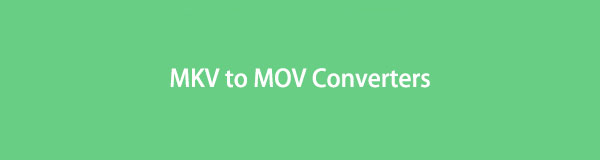

Führerliste
1. So konvertieren Sie MKV in MOV mit FoneLab Video Converter Ultimate
FoneLab Video Converter Ultimate ist ein praktisches und unkompliziertes Tool zum Konvertieren und Bearbeiten von Video- oder Audiodateiformaten. Sie können Ihr MKV mit diesem Programm mühelos in MOV konvertieren. Darüber hinaus ist dieses Programm praktisch, wenn Sie Ihre Mediendateien von einem beliebigen Dateiformat in ein anderes konvertieren möchten, da es eine Vielzahl von Formaten unterstützt. Es ist auch praktisch für Ihre Bearbeitungs- und Trimmanforderungen.
Video Converter Ultimate ist die beste Video- und Audio-Konvertierungssoftware, die MPG / MPEG in MP4 mit hoher Geschwindigkeit und hoher Bild- / Tonqualität konvertieren kann.
- Konvertieren Sie jedes Video / Audio wie MPG, MP4, MOV, AVI, FLV, MP3 usw.
- Unterstützt 1080p / 720p HD und 4K UHD Videokonvertierung.
- Leistungsstarke Bearbeitungsfunktionen wie Zuschneiden, Zuschneiden, Drehen, Effekte, Verbessern, 3D und mehr.
Schritte zum Konvertieren von MKV in MOV mit FoneLab Video Converter Ultimate:
Schritt 1Laden Sie zunächst FoneLab Video Converter Ultimate herunter und führen Sie es auf Ihrem Computer aus.

Schritt 2Zweitens fügen Sie hinzu MKV Datei, die Sie in das Programm konvertieren möchten. Ziehen Sie Ihre Datei entweder per Drag-and-Drop in die Benutzeroberfläche oder klicken Sie auf Datei hinzufügen Taste. Darüber hinaus können Sie mit FoneLab Video Converter Ultimate mehrere Dateien gleichzeitig konvertieren, sei es von und in verschiedene Formate.

Schritt 3Nachdem Sie eine zu konvertierende MKV-Datei hinzugefügt haben, müssen Sie nun das Ausgabeformat festlegen. Sie können entweder das Profil öffnen oder klicken Alle konvertieren in, Dann wählen MOV Aus dem Dropdown-Menü.

Schritt 4Dann in Einstellungen , ändern Sie die Einstellungen Ihrer Datei, um die beste Qualität für Ihre Bedürfnisse oder Präferenzen zu erzielen.

Schritt 5Klicken Sie außerdem auf die Schneiden Symbol, um Ihr Video zu trimmen. Zum Bearbeiten hingegen klicken Sie auf Bearbeiten klicken.

Schritt 6Zuletzt klicken Sie auf Konvertieren wenn alles entsprechend eingestellt ist.

2. So konvertieren Sie MKV in MOV mit dem VLC Media Player
VLC Media Player ist ein kostenloser Open-Source-Media-Player und Streaming-Media-Server, der auf einer Vielzahl von Plattformen läuft. Der VLC Media Player unterstützt vor allem die allermeisten Mediendateiformate. Außerdem fungiert diese Software als Konverter. Die Schritte zum Konvertieren von MKV und MOV sind unten aufgeführt.
Schritte zum Konvertieren von MKV in MOV mit dem VLC Media Player:
Schritt 1Schalten Sie zunächst Ihren Computer ein und öffnen Sie den VLC Media Player. Wählen Sie in der oberen linken Ecke des Bedienfelds die Registerkarte Medien aus. Wählen Sie dann aus Konvertieren / Speichern Aus dem Dropdown-Menü.

Schritt 2 Wenn das Popup-Fenster erscheint, fügen Sie die MKV-Datei, die Sie konvertieren möchten, zur Registerkarte hinzu. Hinzufügen MKV Dateien, klicken Sie auf Speichern. Bei Bedarf können Sie zusätzlich weitere MKV-Dateien hochladen.
Schritt 3Klicken Sie schließlich am unteren Rand des Medienfelds auf Konvertieren / Speichern .
Schritt 4Nachdem Sie dem Profil einen Namen gegeben und ausgewählt haben MOV als Audioausgabeformat klicken Sie auf Erstellen.
Schritt 5Wählen Sie zuletzt das Ziel der Datei und klicken Sie auf die Startseite .
Video Converter Ultimate ist die beste Video- und Audio-Konvertierungssoftware, die MPG / MPEG in MP4 mit hoher Geschwindigkeit und hoher Bild- / Tonqualität konvertieren kann.
- Konvertieren Sie jedes Video / Audio wie MPG, MP4, MOV, AVI, FLV, MP3 usw.
- Unterstützt 1080p / 720p HD und 4K UHD Videokonvertierung.
- Leistungsstarke Bearbeitungsfunktionen wie Zuschneiden, Zuschneiden, Drehen, Effekte, Verbessern, 3D und mehr.
3. So konvertieren Sie MKV in MOV mit QuickTime
QuickTime ist der Standard-Mediaplayer von Mac. Abgesehen davon, dass Sie ein Mediaplayer sind, können Sie QuickTime auch als Konverter verwenden.
Schritte zum Konvertieren von MKV in MOV mit Quicktime:
Schritt 1Öffnen Sie zunächst QuickTime auf Ihrem Mac. Klicken Sie auf der Programmoberfläche auf Reichen Sie das aus dem Hauptmenü und wählen Sie Exportieren nach aus der Dropdown-Liste.
Schritt 2Danach erscheint ein Dialogfeld, das Ihnen die einzustellenden Optionen bietet MOV als Ausgabeformat. Von dort aus einstellen MOV als Ausgabeformat.
Schritt 3Zuletzt klicken Sie auf Exportieren.
4. So konvertieren Sie MKV in MOV Online
Wenn Sie keine Anwendung auf Ihrem Computer installieren möchten, können Sie Convertio als Online-Ersatz verwenden. Konvertieren Sie MKV in MOV sowie eine Vielzahl anderer unterstützter Mediendateitypen mit Convertio.
Schritte zum Konvertieren von MKV in MOV mit Online:
Schritt 1Öffnen Sie zunächst Ihren Computerbrowser und suchen Sie nach der offiziellen Webseite von Convertio File Converter.

Schritt 2Zweitens fügen Sie Ihre MKV-Datei zu Convertio hinzu. Sie können Ihre Datei auf drei Arten zum Konvertieren hinzufügen: Wählen Sie Dateien, Dropbox und Google Drive aus dem Dropdown-Menü. Wählen Sie die Option, die für Sie am besten geeignet ist. Beachten Sie, dass Sie eine oder mehrere Dateien hinzufügen und gleichzeitig konvertieren können.

Schritt 3Drittens, wenn die MKV-Datei endgültig zur Webseite hinzugefügt wird, können Sie das Ausgabeformat angeben. Auswählen MOV als Ausgabeformat. Sie können VBR, Audiokanäle, Frequenz und andere Optionen auch anpassen, indem Sie auf das Symbol Einstellungen klicken. Tun Sie dies gemäß den Spezifikationen und Anforderungen.
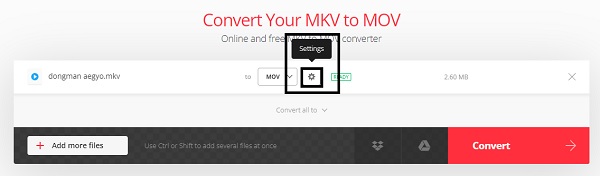
Schritt 4Dann klick Konvertieren um Ihr MKV endlich online in MOV umzuwandeln. Nachdem der Konvertierungsprozess abgeschlossen ist, klicken Sie auf Herunterladen.
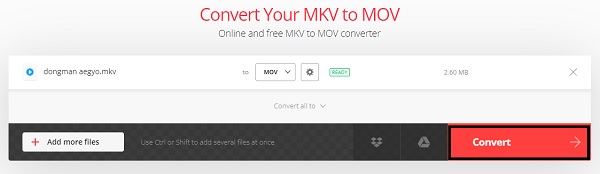
5. FAQs zum Konvertieren von MKV in MOV
Video Converter Ultimate ist die beste Video- und Audio-Konvertierungssoftware, die MPG / MPEG in MP4 mit hoher Geschwindigkeit und hoher Bild- / Tonqualität konvertieren kann.
- Konvertieren Sie jedes Video / Audio wie MPG, MP4, MOV, AVI, FLV, MP3 usw.
- Unterstützt 1080p / 720p HD und 4K UHD Videokonvertierung.
- Leistungsstarke Bearbeitungsfunktionen wie Zuschneiden, Zuschneiden, Drehen, Effekte, Verbessern, 3D und mehr.
Können Viren in MKV versteckt werden?
Nein. Eine MKV-Videodatei selbst kann nicht infiziert oder mit Viren eingebettet sein. Außerdem ist MKV ein Video, das nicht ausführbar ist.
Warum werden einige MOV-Dateien nicht abgespielt?
Möglicherweise fehlt Ihrem MOV eine Videokomponente, die dazu führt, dass die Wiedergabe fehlschlägt. EOF oder Header könnten defekt sein. Darüber hinaus kann es auch zu einem eingefrorenen Frame kommen, in dem Sie versuchen können, Ihr Gerät neu zu starten.
Nachdem Sie die obigen Lösungen gelesen haben, wissen Sie wahrscheinlich, wie einfach es ist, MKV in MOV zu konvertieren und warum Sie dies tun müssen. Wenn Sie beispielsweise ein Mac-Benutzer sind und ein speziell für QuickTime kompatibles Format benötigen, ist MOV am besten für Sie geeignet. Trotzdem gehört MOV zu den besten Dateiformaten in Bezug auf Videos. Über alles, FoneLab Video Converter Ultimate ist das am meisten empfohlene Werkzeug. Angesichts der Einfachheit und Benutzerfreundlichkeit sowie der zusätzlichen Bearbeitungs- und Zuschneidefunktionen, die es bietet.
